Windows 11 Προσθήκη προφίλ τερματικού των Windows στο μενού περιβάλλοντος
Στα Windows 11, μπορείτε να προσθέσετε προφίλ τερματικών των Windows στο μενού περιβάλλοντος στην Εξερεύνηση αρχείων. Έτσι, θα μπορείτε να το εκκινήσετε στον τρέχοντα φάκελο απευθείας με το επιθυμητό προφίλ, χωρίς να κάνετε εναλλαγή σε αυτό.
Διαφήμιση
Το Windows Terminal είναι μια νεότερη εφαρμογή κονσόλας, διαθέσιμη σε σύγχρονες εκδόσεις των Windows 10 και Windows 11. Τώρα έρχεται προεγκατεστημένο, επομένως δεν χρειάζεται να το κατεβάσετε με μη αυτόματο τρόπο. Η εφαρμογή Windows Terminal ενοποιεί τη γραμμή εντολών, διάφορες εκδόσεις PowerShell και WSL, σε ένα εργαλείο και επιτρέπει την ταυτόχρονη εκτέλεση τους. Κάθε περίοδος λειτουργίας κονσόλας εκτελείται στη δική της καρτέλα. Υποστηρίζει διαφάνεια, εικόνες φόντου, emoji σε κείμενο και χρησιμοποιεί επιτάχυνση GPU για να σχεδιάσει την έξοδο. Στα Windows 11, η εφαρμογή Terminal είναι διαθέσιμη εκτός συσκευασίας και χρησιμεύει ως το κύριο σημείο εισόδου στις εφαρμογές της κονσόλας.

Εκτός από τις πολλές μεθόδους για να ανοίξτε το Windows Terminal στα Windows 11, μπορείτε να προσθέσετε μια ακόμη επιλογή. Θα μπορείτε να ανοίξετε απευθείας το Windows Terminal στο επιθυμητό προφίλ από το μενού περιβάλλοντος ακριβώς στον τρέχοντα φάκελο.

Θα έχει τις καταχωρήσεις για να ανοίξει απευθείας μια γραμμή εντολών, δύο εκδόσεις του PowerShell και το WSL κάτω από τη δεδομένη θέση φακέλου.
Προσθήκη προφίλ τερματικού των Windows στο μενού περιβάλλοντος στα Windows 11
- Κατεβάστε το αρχείο ZIP από αυτόν τον σύνδεσμο.
- Εξαγάγετε τα περιεχόμενά του σε οποιονδήποτε φάκελο. Μπορείτε να τοποθετήσετε τα αρχεία απευθείας στην επιφάνεια εργασίας.
- Κάντε διπλό κλικ στο Προσθήκη Open στο Windows Terminal cascading context menu.reg αρχείο για να το συγχωνεύσετε.

- Εάν έχετε εγκατεστημένο το Ubuntu σε WSL και θέλετε να το έχετε στο μενού προφίλ, κάντε διπλό κλικ Προσθήκη WSL στο Windows Terminal cascading context menu.reg.
- Τέλος, αν έχετε PowerShell 7, μπορείτε να προσθέσετε το προφίλ του κάνοντας διπλό κλικ στο Προσθέστε το PS7 στο Windows Terminal cascading context menu.reg αρχείο.
- Για να καταργήσετε αργότερα αυτά τα στοιχεία από την Εξερεύνηση αρχείων, χρησιμοποιήστε το παρεχόμενο αρχείο Κατάργηση του Windows Terminal cascading context menu.reg.
Τελείωσες. Εάν δεν σκοπεύετε να καταργήσετε τα μενού περιβάλλοντος, είναι ασφαλές να αφαιρέσετε τα αρχεία REG που έχετε κατεβάσει.
Χρήση Winaero Tweaker
Εναλλακτικά στα αρχεία REG, μπορείτε απλώς να ενεργοποιήσετε μία επιλογή στο Winaero Tweaker και να ενεργοποιήσετε αμέσως το μενού περιβάλλοντος. Επίσης, θα σας επιτρέψει να προσθέσετε τις ίδιες επιλογές για την εκτέλεση του Windows Terminal ως Administrator.

Λοιπόν, κατεβάστε Winaero Tweaker και εγκαταστήστε το. Υπό Μενού περιβάλλοντος > Τερματικό των Windows, ενεργοποιήστε τις επιλογές για το μενού περιβάλλοντος που θέλετε να έχετε.
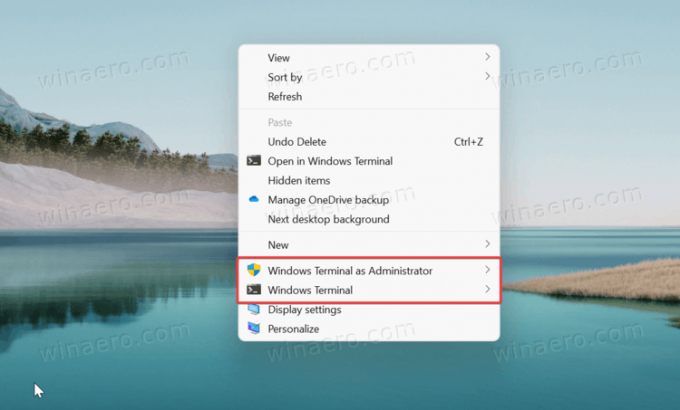
Πως δουλεύει
Το Windows Terminal περιλαμβάνει ένα ειδικό "ψευδώνυμο", wt.exe. Το μενού περιβάλλοντος χρησιμοποιεί αυτό το ψευδώνυμο για να εκτελέσει τις εντολές με προεπιλεγμένα προφίλ.
-
wt.exe -d φάκελο\διαδρομήγια να εκκινήσετε το τερματικό των Windows με το προεπιλεγμένο προφίλ στον τρέχοντα φάκελο από την Εξερεύνηση αρχείων. -
wt.exe -p "Γραμμή εντολών" -d folder\path- για να ανοίξετε το Windows Terminal χρησιμοποιώντας το προεπιλεγμένο προφίλ "Γραμμή εντολών". -
wt.exe -p "Windows PowerShell" -d φάκελο\διαδρομή- για να ανοίξετε το προεπιλεγμένο προφίλ Windows PowerShell στο Windows Terminal στην τρέχουσα θέση φακέλου κ.λπ.
Εάν οι καταχωρήσεις του μενού περιβάλλοντος δεν λειτουργούν για εσάς, βεβαιωθείτε ότι έχετε ενεργοποιημένο το ψευδώνυμο τερματικού των Windows. Ανοίξτε τις ρυθμίσεις των Windows (Νίκη + Εγώ), και μεταβείτε στις εφαρμογές > εφαρμογές και δυνατότητες > ψευδώνυμα εκτέλεσης εφαρμογών.
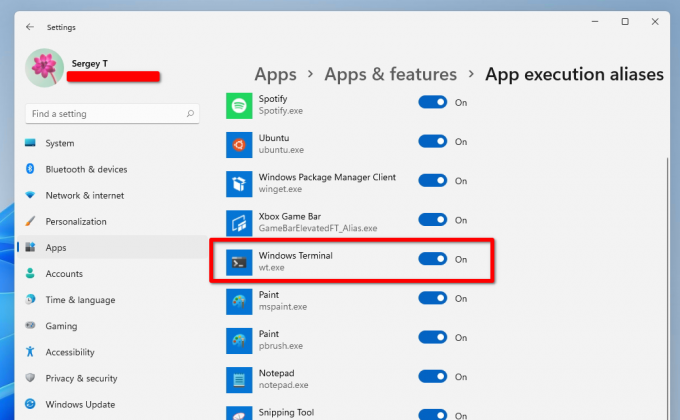
Βεβαιωθείτε ότι η επιλογή Windows Terminal (wt.exe) είναι ενεργοποιημένη!
Αυτό είναι.

